
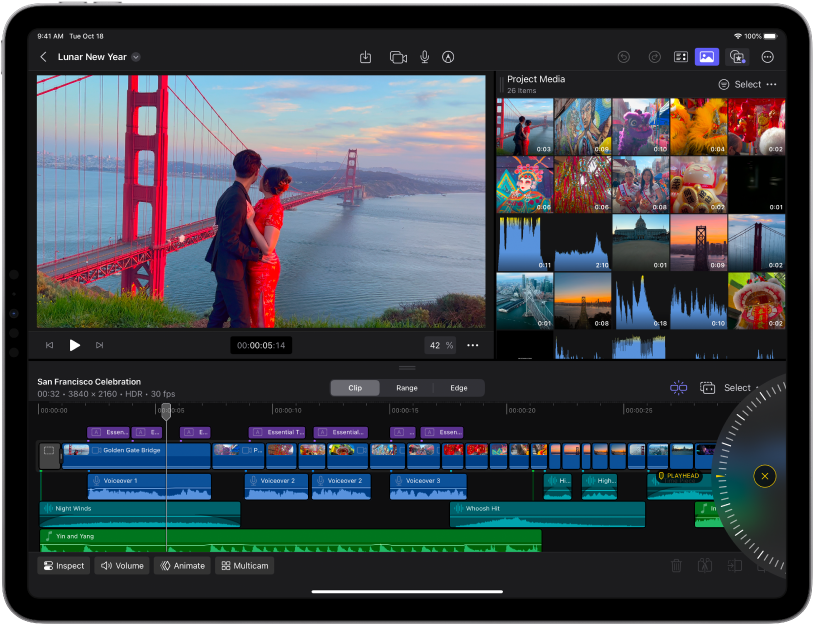
触手可及的电影工作室
iPad 版 Final Cut Pro 是一款强大的 App,可让你在家、摄影棚或随时随地拍摄、编辑和制作视频。经过从头开始重新设计,iPad 版 Final Cut Pro 让专业的视频工作室触手可及。
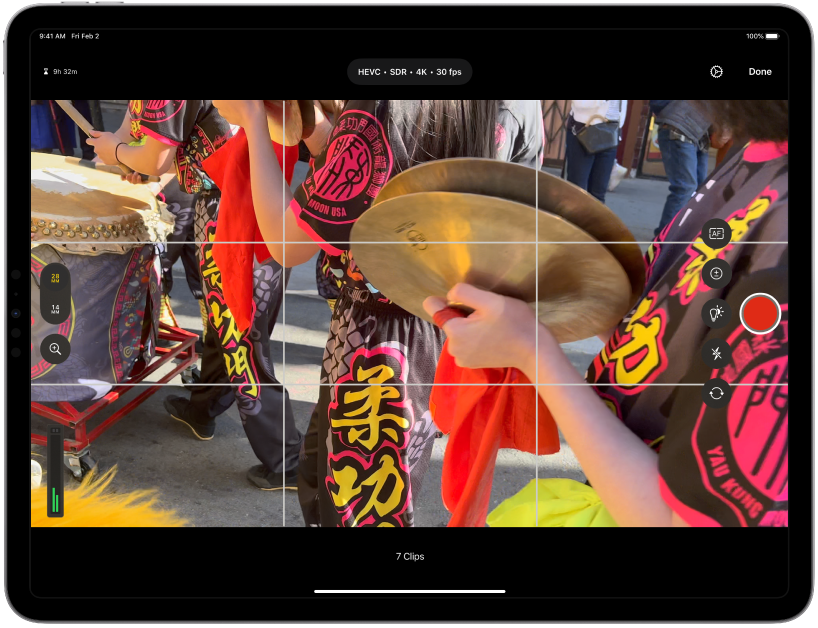
录制
在 iPad 版 Final Cut Pro 中,使用白平衡、峰值对焦、视频防抖动、多个帧速率和慢动作等专业功能,通过专业摄像机模式录制 4K 或高清视频。或者使用你喜欢的视频摄像机(包括 iPhone)录制,然后将素材导入到 iPad 版 Final Cut Pro。
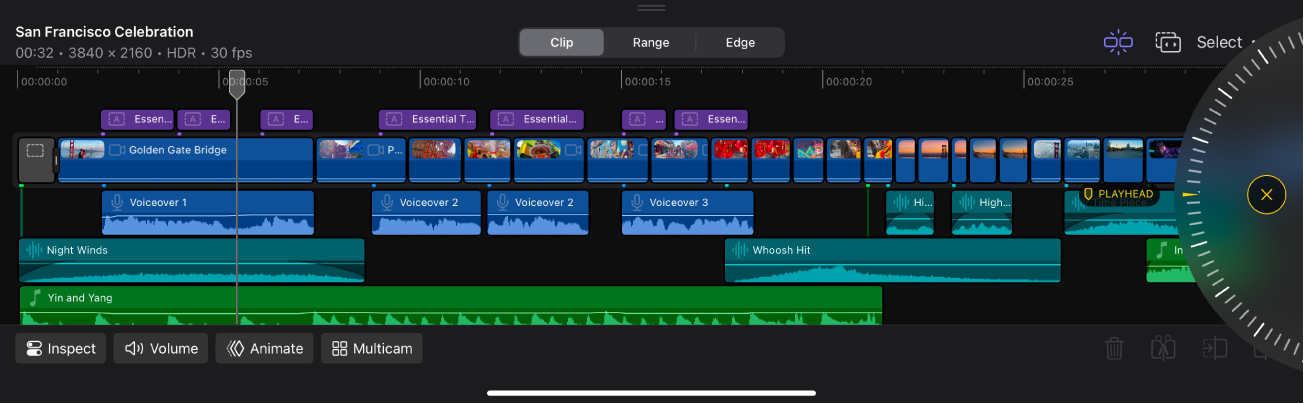
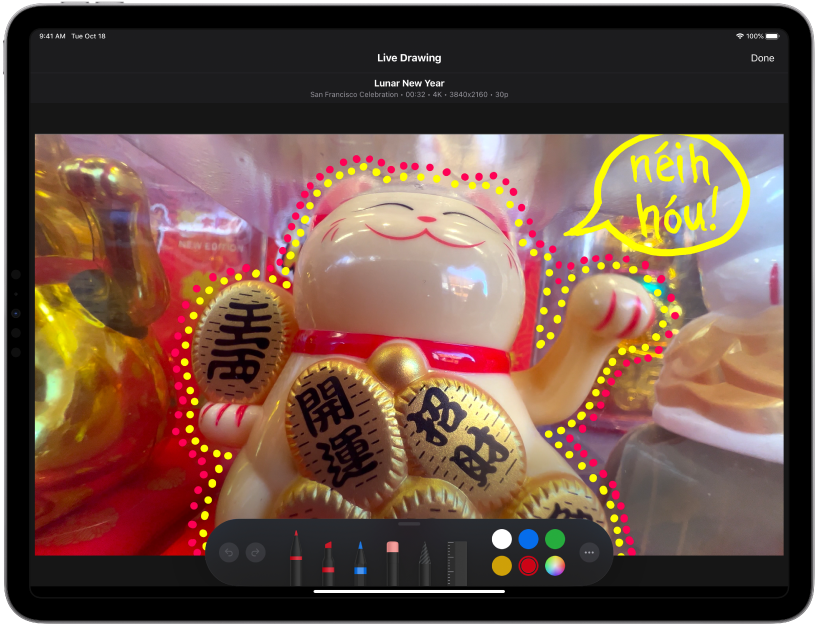
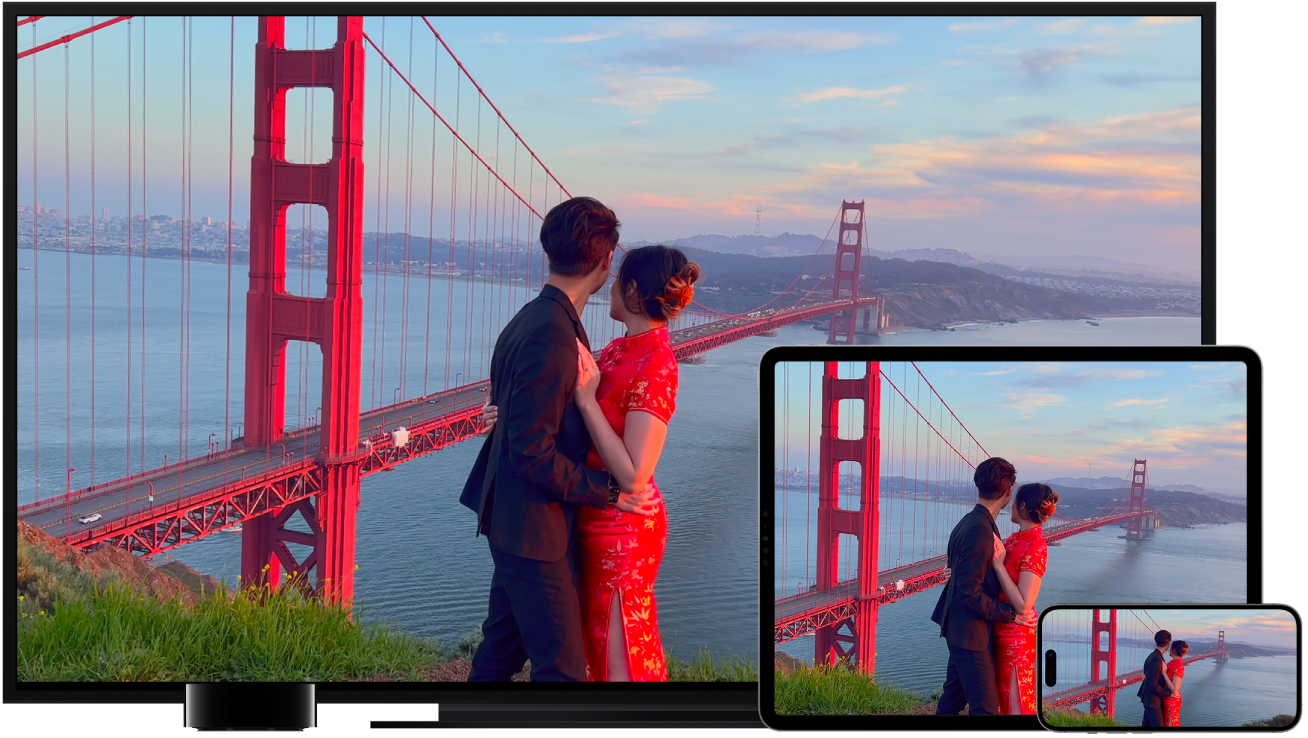
若要探索《Final Cut Pro 使用手册》,请点按页面顶部的“目录”,或者在搜索栏中输入字词或短语。
感谢您的反馈。